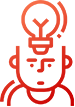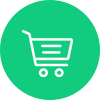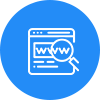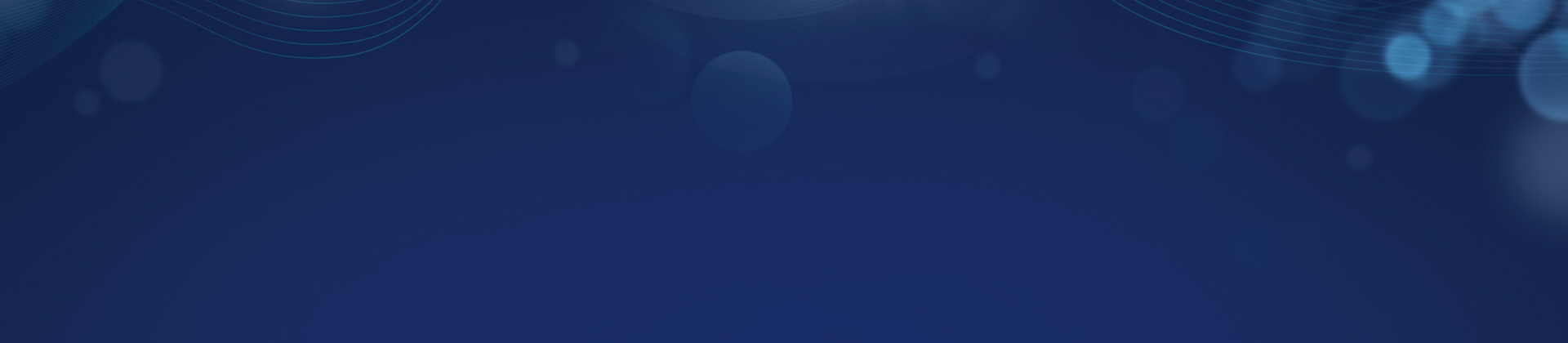这篇文章主要为大家展示了“Red Hat 7 vncserver如何配置”,内容简而易懂,条理清晰,希望能够帮助大家解决疑惑,下面让小编带领大家一起研究并学习一下“Red Hat 7 vncserver如何配置”这篇文章吧。

创新互联于2013年创立,是专业互联网技术服务公司,拥有项目
成都网站建设、网站设计网站策划,项目实施与项目整合能力。我们以让每一个梦想脱颖而出为使命,1280元泗水做网站,已为上家服务,为泗水各地企业和个人服务,联系电话:13518219792
首先, 配置好yum源,查询vncserver需要安装什么包,然后安装。
[root@localhost ~]# yum provides vncserver
Loaded plugins: langpacks, product-id, subscription-manager
This system is not registered to Red Hat Subscription Management. You can use subscription-manager to register.
yum | 4.1 kB 00:00:00
(1/2): yum/group_gz | 134 kB 00:00:00
(2/2): yum/primary_db | 3.4 MB 00:00:00
yum/filelists_db | 3.0 MB 00:00:00
tigervnc-server-1.2.80-0.30.20130314svn5065.el7.x86_64 : A TigerVNC server
Repo : yum
Matched from:
Filename : /usr/bin/vncserver
[root@localhost ~]# yum install tigervnc-server-1.2.80-0.30.20130314svn5065.el7.x86_64 -y
....
Installed:
tigervnc-server.x86_64 0:1.2.80-0.30.20130314svn5065.el7
Complete!
这样vncserver就安装好了,通过命令vncserver可以启动或进行管理,首次启动vncserver,会提示修改密码。此密码为vnc客户端连接时使用。
[root@localhost ~]# vncserver
New 'localhost.localdomain:1 (root)' desktop is localhost.localdomain:1
Starting applications specified in /root/.vnc/xstartup
Log file is /root/.vnc/localhost.localdomain:1.log
用vncserver启动,默认会从最低端口(1)启动,之后依次递增,如果想指定vnc端口,可以使用ncserver [:
]
[root@localhost ~]# vncserver :2016
New 'localhost.localdomain:2016 (root)' desktop is localhost.localdomain:2016
Starting applications specified in /root/.vnc/xstartup
Log file is /root/.vnc/localhost.localdomain:2016.log
通过vncserver -list 可以查看当前运行的vnc信息
[root@localhost ~]# vncserver -list
TigerVNC server sessions:
X DISPLAY # PROCESS ID
:1 8167
:2016 8670
通过vncserver -kill : 可以关闭vnc端口
[root@localhost ~]# vncserver -kill :1
Killing Xvnc process ID 8167 当然,客户端要访问vnc还得经过防火墙的同意,需要在防火墙放行vnc或者直接关闭防火墙。这里测试了下,在防火墙放行之后,默认通过vncserver启动的端口访问,但是通过vncserver :port_number指定端口启动的还是无法访问,求解。
防火墙配置放行vncserver
[root@localhost ~]# firewall-cmd --permanent --add-service=vnc-server
success
[root@localhost ~]# firewall-cmd --reload
success
或者关闭防火墙,并且禁止防火墙开机自启。
[root@localhost ~]# systemctl stop firewalld
[root@localhost ~]# systemctl disable firewalld
rm '/etc/systemd/system/dbus-org.fedoraproject.FirewallD1.service'
rm '/etc/systemd/system/basic.target.wants/firewalld.service' 以上,vnc的安装配置就基本完成了。 接下来需要配置vncserver开机启动了。
使用rpm- qc tigervnc-server查询vncserver的配置。
得知配置文件被转移到了/lib/systemd/system/vncsercer@.server,文件的头部有详细的说明。
[root@localhost ~]# rpm -qc tigervnc-server
/etc/sysconfig/vncservers
[root@localhost ~]# cat /etc/sysconfig/vncservers
# THIS FILE HAS BEEN REPLACED BY /lib/systemd/system/vncserver@.service
[root@localhost ~]# head /lib/systemd/system/vncserver@.service
# The vncserver service unit file
#
# Quick HowTo:
# 1. Copy this file to /etc/systemd/system/vncserver@:.service
# 2. Edit and vncserver parameters appropriately
# ("runuser -l -c /usr/bin/vncserver %i -arg1 -arg2")
# 3. Run `systemctl daemon-reload`
# 4. Run `systemctl enable vncserver@:.service`
#
# DO NOT RUN THIS SERVICE if your local area network is 配置方法:
1.复制当前文件(/lib/systemd/system/vncsercer@.server)到/etc/systemd/system/vncserver@:.server 这里为启动的端口
2.编辑复制后的文档,把两处替换成需要启动的用户。需要注意的是如果用root启动,root的家目录为/root,而非/home/root
3.运行systemctl daemon-reload 重新加载配置
4.运行systemctl enable vncserver@:.service 配置成开机自启
[root@localhost ~]# cp /lib/systemd/system/vncserver@.service /etc/systemd/system/vncserver@:1.service
[root@localhost ~]# vim /etc/systemd/system/vncserver@:1.service
[Unit]
Description=Remote desktop service (VNC)
After=syslog.target network.target
[Service]
Type=forking
# Clean any existing files in /tmp/.X11-unix environment
ExecStartPre=/bin/sh -c '/usr/bin/vncserver -kill %i > /dev/null 2>&1 || :'
ExecStart=/sbin/runuser -l root -c "/usr/bin/vncserver %i" #修改此行的用户名
PIDFile=/root/.vnc/%H%i.pid #修改此行的用户家目录
ExecStop=/bin/sh -c '/usr/bin/vncserver -kill %i > /dev/null 2>&1 || :'
[Install]
WantedBy=multi-user.target
[root@localhost ~]# systemctl daemon-reload
[root@localhost ~]# systemctl start vncserver@:1.service (此处手动启动)
[root@localhost ~]# systemctl status vncserver@:1.service (查看运行情况 为active)
vncserver@:1.service - Remote desktop service (VNC)
Loaded: loaded (/etc/systemd/system/vncserver@:1.service; enabled)
Active: active (running) since Fri 2016-01-22 17:00:34 CST; 7s ago
[root@localhost ~]# vncserver -list
TigerVNC server sessions:
X DISPLAY # PROCESS ID
:1 9959
[root@localhost ~]# systemctl enable vncserver@:1.service 确定手动启动没问题后加入自启)
[root@localhost ~]# reboot (重启测试)
Last login: Fri Jan 22 16:30:36 2016 from 192.168.175.1
[root@localhost ~]# vncserver -list (重启后查看vnc 已经启动了。)
TigerVNC server sessions:
X DISPLAY # PROCESS ID
:1 1522
[root@localhost ~]# ps -ef |grep vnc
root 1522 1 1 17:10 ? 00:00:00 /usr/bin/Xvnc :1 -desktop localhost.localdomain:1 (root) -auth /root/.Xauthority -geometry 1024x768 -rfbwait 30000 -rfbauth /root/.vnc/passwd -rfbport 5901 -fp catalogue:/etc/X11/fontpath.d -pn
root 1907 1 0 17:10 ? 00:00:00 /usr/bin/vncconfig -iconic
root 3167 3120 0 17:11 pts/0 00:00:00 grep --color=auto vnc 至此,vncserver的配置就已经完成了。
过程中,有一次不知道误操作了什么,1号端口一直启动不了。查看不到进程,却一直提示已经启动,重启自启也失败。
[root@kvm02 ~]# systemctl status vncserver@\:1.service
vncserver@:1.service - Remote desktop service (VNC)
Loaded: loaded (/usr/lib/systemd/system/vncserver@:1.service; enabled; vendor preset: disabled)
Active: failed (Result: exit-code) since Fri 2016-01-22 21:28:33 CST; 1min 35s ago
Process: 1154 ExecStart=/sbin/runuser -l root -c /usr/bin/vncserver %i (code=exited, status=2)
Process: 1132 ExecStartPre=/bin/sh -c /usr/bin/vncserver -kill %i > /dev/null 2>&1 || : (code=exited, status=0/ SUCCESS)
[root@kvm02 .vnc]# vncserver :1
A VNC server is already running as :1
[root@kvm02 .vnc]# ps -ef |grep vnc
root 7146 1667 0 22:29 pts/0 00:00:00 grep --color=auto vnc 最后在一次启动中发现了/tmp/.X11-unix/下有个文件锁住了。切换到目录下删除文件,就可以了。
报错信息:
Warning: kvm02:1 is taken because of /tmp/.X11-unix/X1
Remove this file if there is no X server kvm02:1
解决:
[root@kvm02 ~]# cd /tmp/.X11-unix
[root@kvm02 .X11-unix]# rm -rf * (删除了所有文件,此处冲动了,其实只要删除X1就好了)
[root@kvm02 .X11-unix]# vncserver (删除过后就可以正常启动了)
xauth: (stdin):1: bad display name "kvm02:1" in "add" command
New 'kvm02:1 (root)' desktop is kvm02:1
Starting applications specified in /root/.vnc/xstartup
Log file is /root/.vnc/kvm02:1.log以上是“Red Hat 7 vncserver如何配置”这篇文章的所有内容,感谢各位的阅读!相信大家都有了一定的了解,希望分享的内容对大家有所帮助,如果还想学习更多知识,欢迎关注创新互联行业资讯频道!
另外有需要云服务器可以了解下创新互联cdcxhl.cn,海内外云服务器15元起步,三天无理由+7*72小时售后在线,公司持有idc许可证,提供“云服务器、裸金属服务器、高防服务器、香港服务器、美国服务器、虚拟主机、免备案服务器”等云主机租用服务以及企业上云的综合解决方案,具有“安全稳定、简单易用、服务可用性高、性价比高”等特点与优势,专为企业上云打造定制,能够满足用户丰富、多元化的应用场景需求。
网页题目:RedHat7vncserver如何配置-创新互联
转载注明:http://www.cdkjz.cn/article/cdsihg.html